Spotify Duoが機能しない問題を修正
公開: 2023-01-14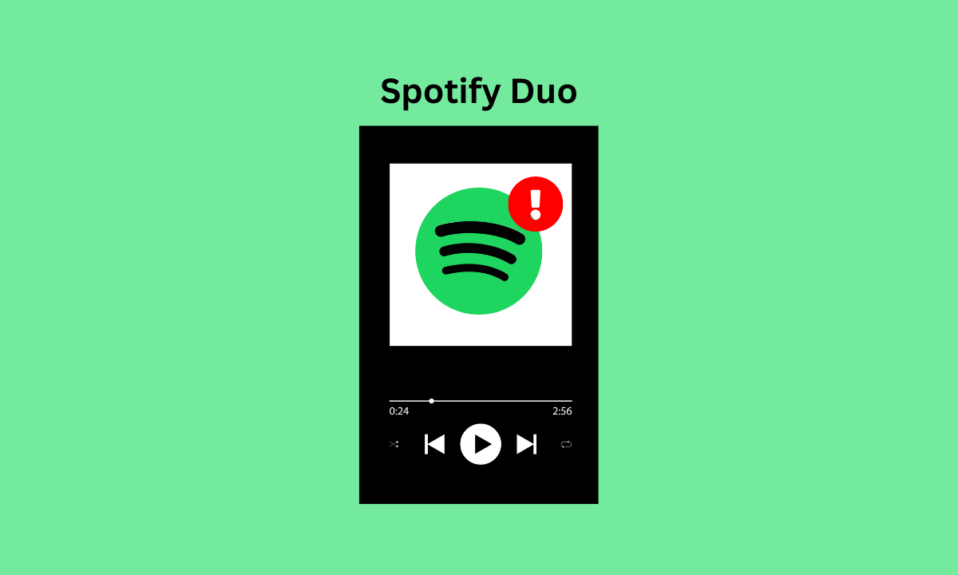
Spotify は、世界中で広く使用されている音楽ストリーミング プラットフォームです。 Spotify は、世界中のユーザーに最新の音楽を提供するだけでなく、ポッドキャスト、オーディオブック、エピソードもストリーミングしています。 無料で音楽アプリケーションを楽しむことができますが、広告なしのさまざまなプランやサブスクリプションもユーザーに提供しています。 これらのプランの 1 つに Spotify Duo があります。これは、同じアドレスを共有する 2 人に手頃な価格で Spotify Premium アカウントを提供します。 このプレミアム プランは 2020 年に開始され、同居しているカップルや兄弟などの視聴者を対象としています。 このプランは非常に有益でポケットが軽いですが、ユーザーはSpotify Duoが機能しないという問題にも遭遇しました. このエラーにより、ユーザーはプラットフォームでお気に入りの曲をストリーミングできなくなる可能性があるため、可能な限り最も効率的な方法でこのエラーを修正するための専用のドキュメントを作成しました. Spotify を有効にする方法を調べるとともに、 デュオ、問題を解決するためのさまざまな方法を詳しく調べます。 それでは、ガイドを開始して、Spotify Duoをすぐに解決しましょう.
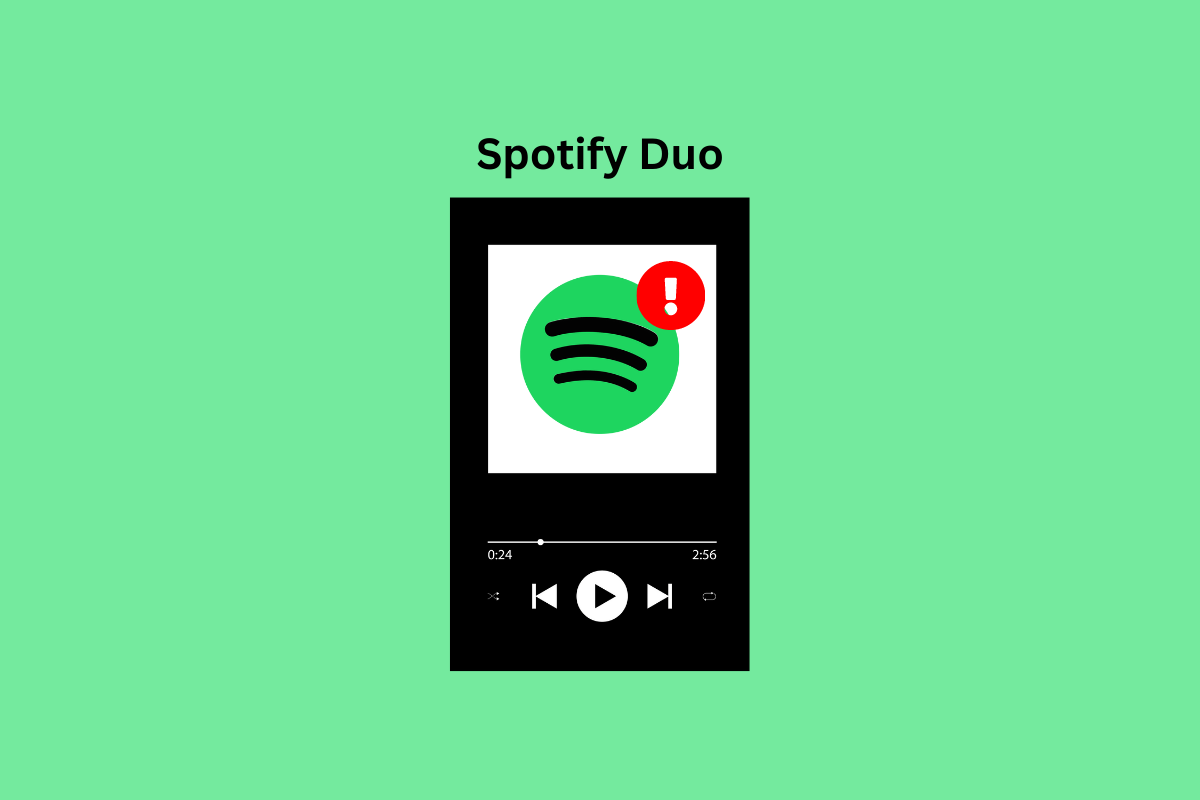
コンテンツ
- Spotify Duoが機能しない問題を修正する方法
- 方法 1: Spotify サーバーのアップタイムを待つ
- 方法 2: Spotify アプリを更新する
- 方法 3: スマートフォンを再起動する
- 方法 4: Spotify アプリのキャッシュをクリアする
- 方法 5: Spotify アプリを更新する
- 方法 6: VPN サービスを無効にする
- 方法 7: 別の物理アドレスを使用する
- 方法 8: 招待リンクがアクティブであることを確認する
- 方法 9: Premium Duo プランがアクティブであることを確認する
- 方法 10: プレミアム デュオ プランに切り替える
- 方法 11: Spotify カスタマー サポートに連絡する
- Spotify Duo を有効にするにはどうすればよいですか?
- Spotify Duo を無効にするにはどうすればよいですか?
Spotify Duoが機能しない問題を修正する方法
Spotify Duo が正常に動作しなくなる原因には、プランの期限切れ、別の物理アドレス、リンクの期限切れ、お住まいの国でのプランの利用可能性の問題、およびその他の要因が含まれます。 問題の実際のトリガー ポイントが何であれ、それを修正することが重要です。 したがって、以下に示す方法を使用してこれらの方法を解決してみましょう。
方法 1: Spotify サーバーのアップタイムを待つ
サーバーの問題は、ほとんどのアプリが正常に動作しない主な理由です。 この場合も、 Spotify サーバーに問題がないことを確認する必要があります。 Spotify Duo が正常に動作しない場合は、ダウンタイムまたはサーバーのメンテナンスが原因である可能性があります。 そのため、Spotify アプリで直面している問題の背後に技術的な要因がないことを確認する必要があります。その場合は、サーバーのアップタイムが終了するまで待ってから、アプリを起動して Spotify Duo アカウントを使用してください。 サーバーを確認するには、Downdetector ページにアクセスして、過去 24 時間のサーバー停止レポートを確認してください。
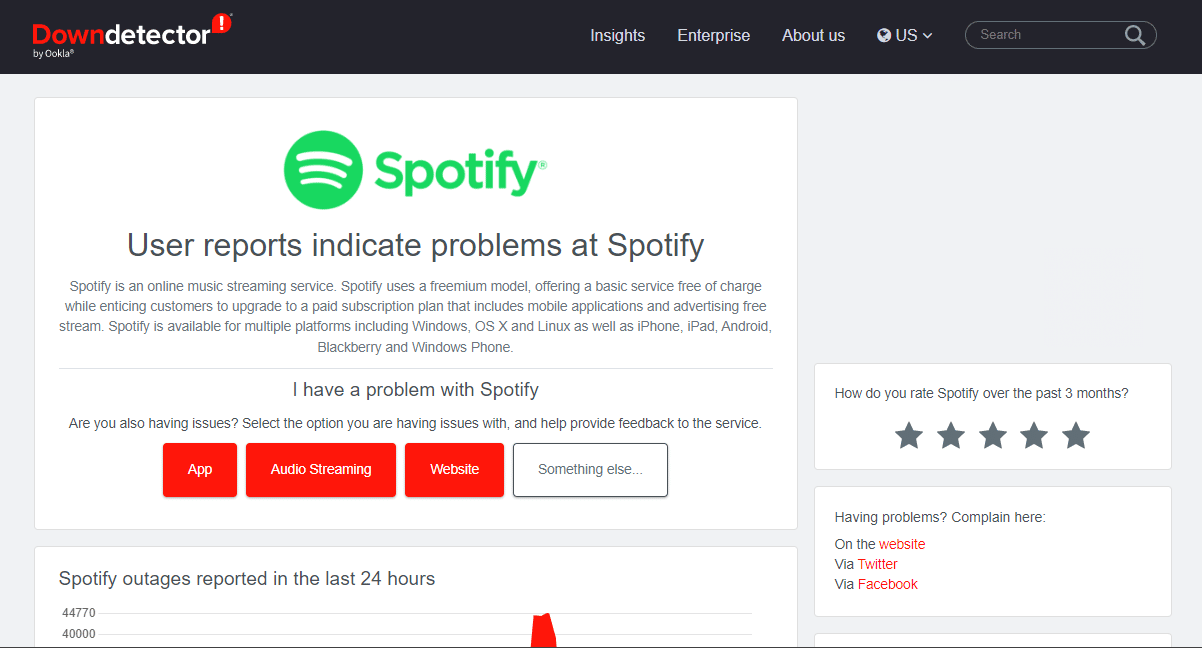
方法 2: Spotify アプリを更新する
Spotify Duo が機能しない問題を修正するには、デバイスの Spotify アプリを更新する必要があります。 これは、デバイスとアプリの問題を数分で解決するのに役立ちます. Spotify アプリを更新する最善の方法は、アカウントに再ログインすることです。 以下の手順に従って、アプリを更新できます。
1. デバイスでSpotifyアプリケーションを起動します。
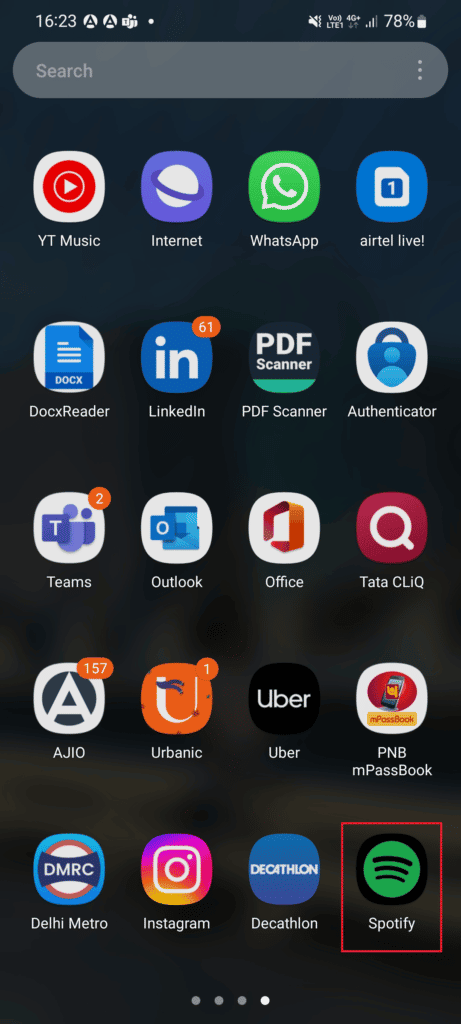
2. 次に、設定の歯車アイコンをタップします。

3. 最後までスクロールして、 [ログアウト] オプションをタップします。
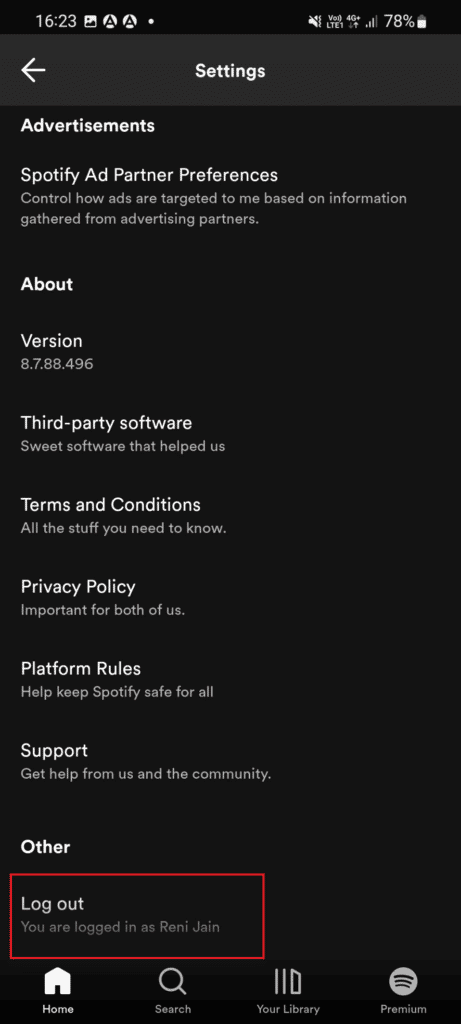
4. 完了したら、デバイスで Spotify アプリを再起動します。
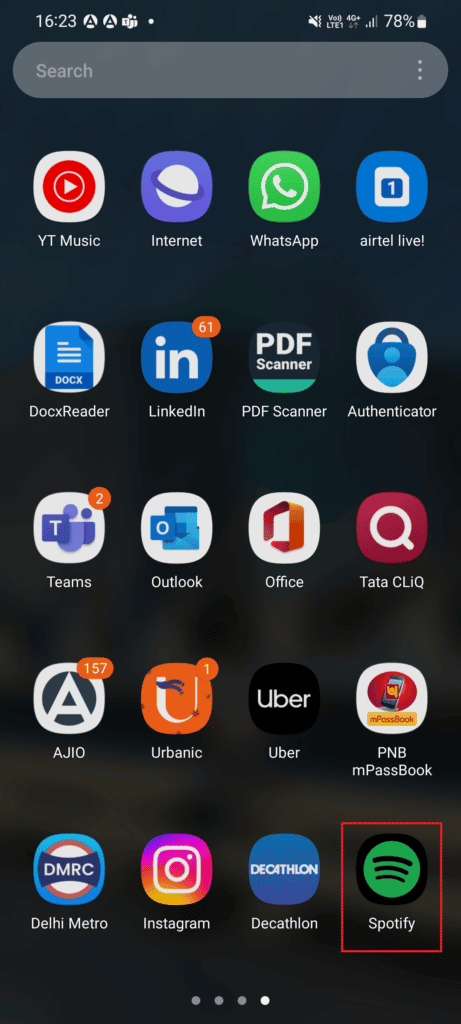
5.資格情報を入力してSpotifyアカウントにログインし、Spotify Duoが正常に機能しているかどうかを確認します.
また読む:プレミアムなしでSpotifyの曲をダウンロードする方法
方法 3: スマートフォンを再起動する
Spotify Premium が機能しない問題を解決する次の方法は、Spotify Duo アカウントを使用しているスマートフォンを再起動することです。 スマートフォンを再起動すると、Spotify アプリに干渉している可能性のあるマイナーな不具合やバグをすべて修正するのに役立ちます。 Androidフォンを再起動または再起動する方法に関するガイドを参照することもできますか? デバイスを再起動する新しい方法について学びます。
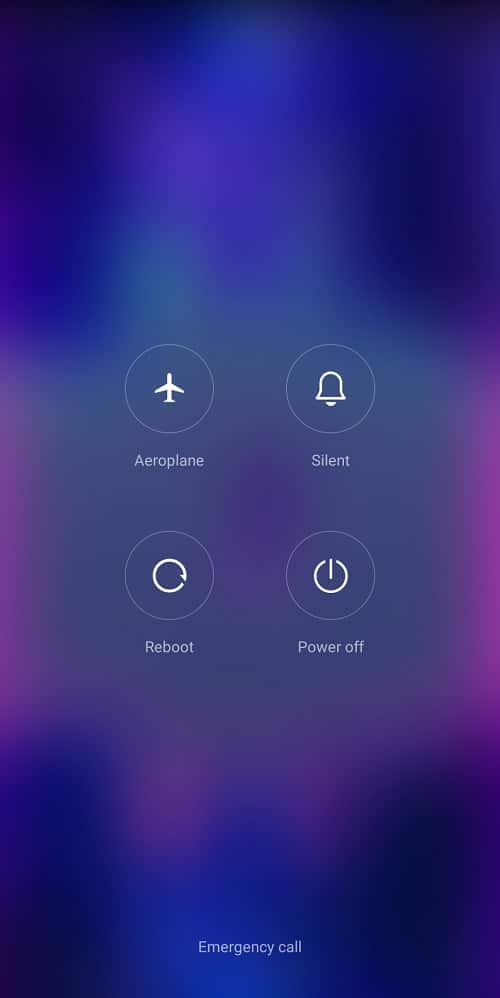
方法 4: Spotify アプリのキャッシュをクリアする
アプリのキャッシュ データは、Spotify Duo が機能しない問題に直面しているもう 1 つの主な理由です。 時間の経過とともに、アプリのキャッシュが蓄積され、破損する可能性があります。 このキャッシュをクリアすることは、アプリがスムーズに動作するために必要です。 Spotify Duo アカウントの問題を回避するために定期的にキャッシュをクリアする必要がある Spotify の場合も同様です。 以下の手順に従って、キャッシュ データをクリアできます。
1. Spotify アプリの設定を起動します。
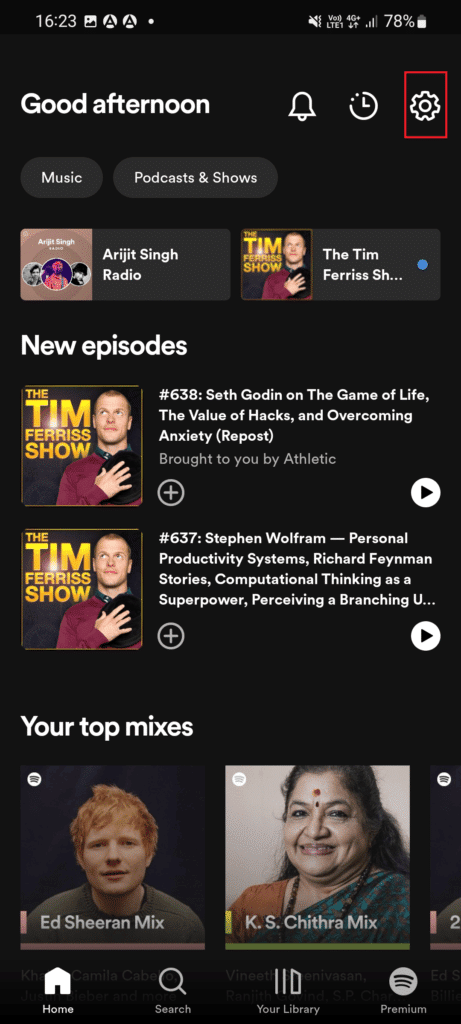
2.次に、[キャッシュをクリア]オプションを見つけてタップして開きます。
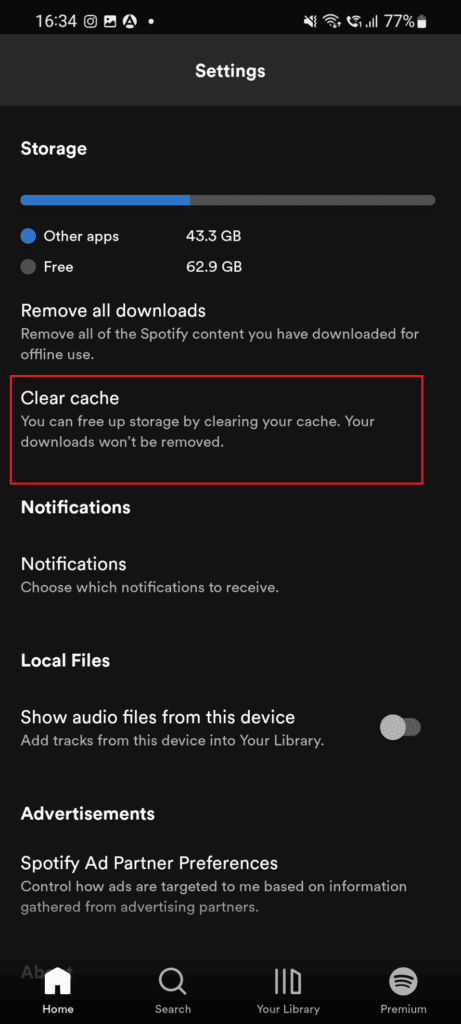
3. 最後に、 [キャッシュの消去]をタップします。
![[キャッシュをクリア] をタップします。 Spotify Duoが機能しない問題を修正](/uploads/article/7176/L1EHFuBOxS5IlvdT.png)
また読む: Spotify検索が機能しない問題を修正する方法
方法 5: Spotify アプリを更新する
この次の方法では、デバイスのSpotify アプリが古くなっている場合、または長期間更新されていない場合は、更新することを検討してください。 Spotify アプリの古いバージョンが原因で、Spotify Premium が機能しない問題に直面している可能性があります。 アプリを更新すると解決に役立ちます。そのためには、以下の手順に従ってください。
1. デバイスでPlay ストアアプリケーションを起動します。
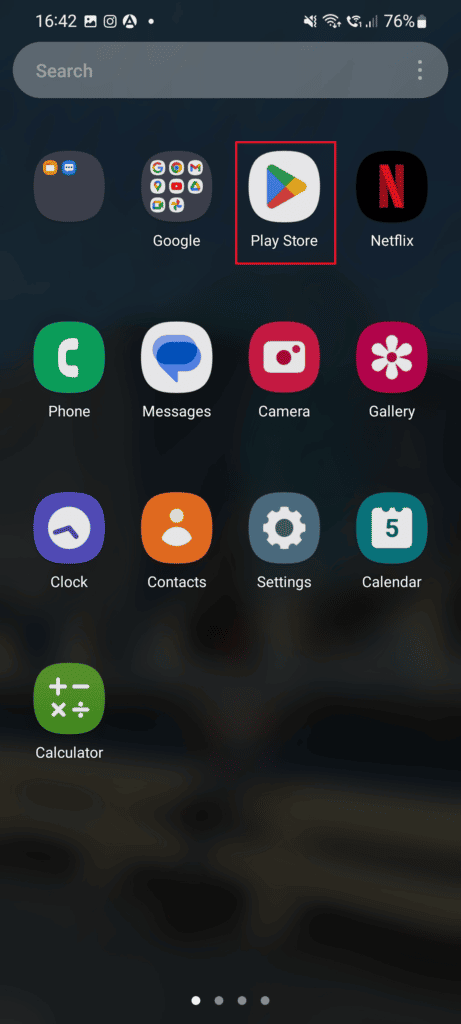
2. 検索バーにSpotifyアプリを入力し、[更新] オプションをタップします。
3. アップデートがインストールされたら、 [開く] オプションをタップしてアプリを起動します。
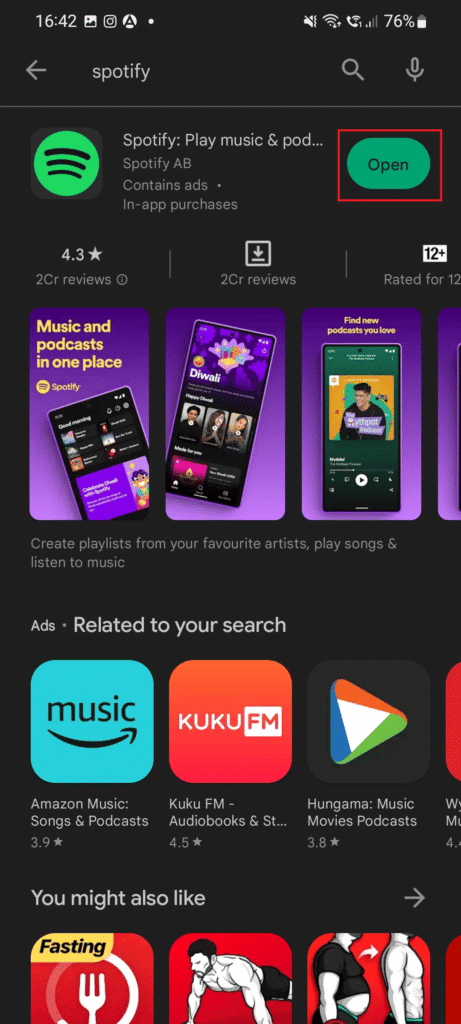

方法 6: VPN サービスを無効にする
次に、Spotify Duo が機能しない問題を修正するには、デバイスの VPN サービスを無効にする必要があります。 Spotify Duo アカウントを使用している間は、VPN サービスを利用するようにしてください。 スマートフォンで VPN を無効にするには、以下の手順に従ってください。
1. Androidフォンの設定アプリ アイコンをタップします。

![[その他のネットワークと接続] を選択します。 Spotify Duoが機能しない問題を修正](/uploads/article/7176/KhN35BEHjPFfTJ3W.jpeg)
3. 次に、 VPNをタップします。
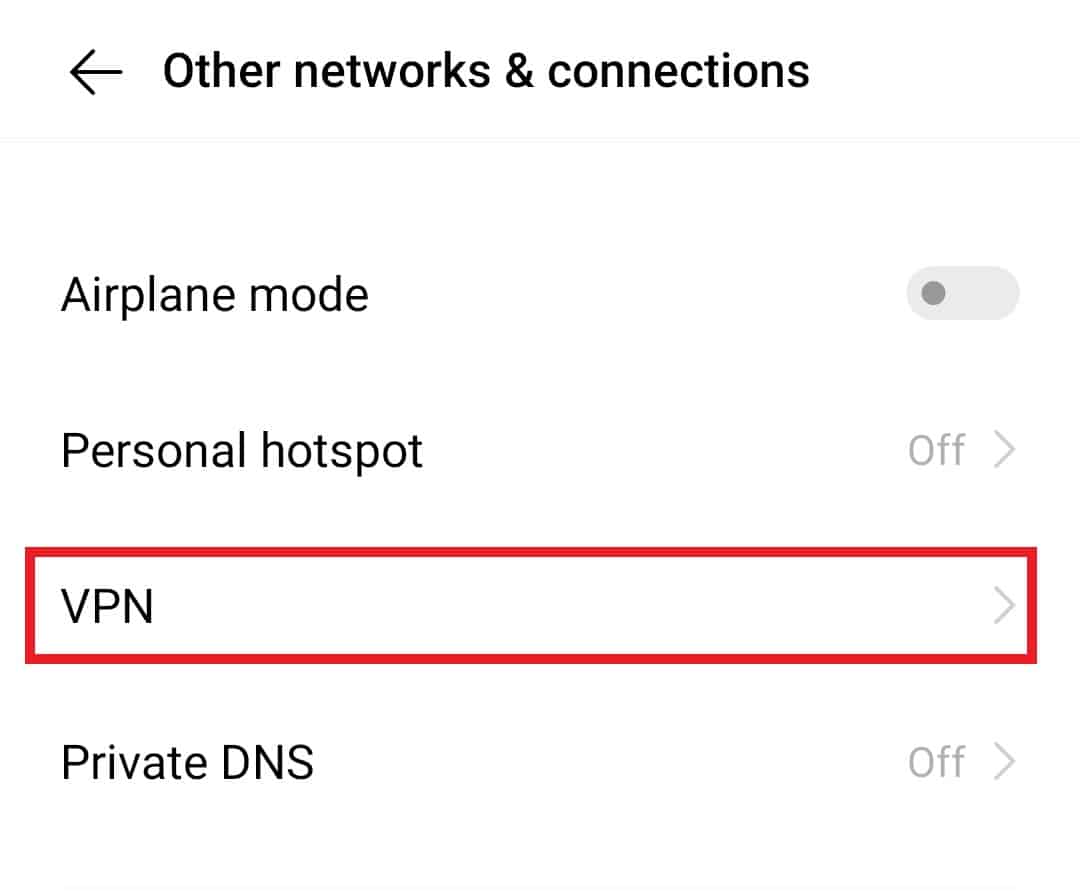
4. VPN サービスを開きます。
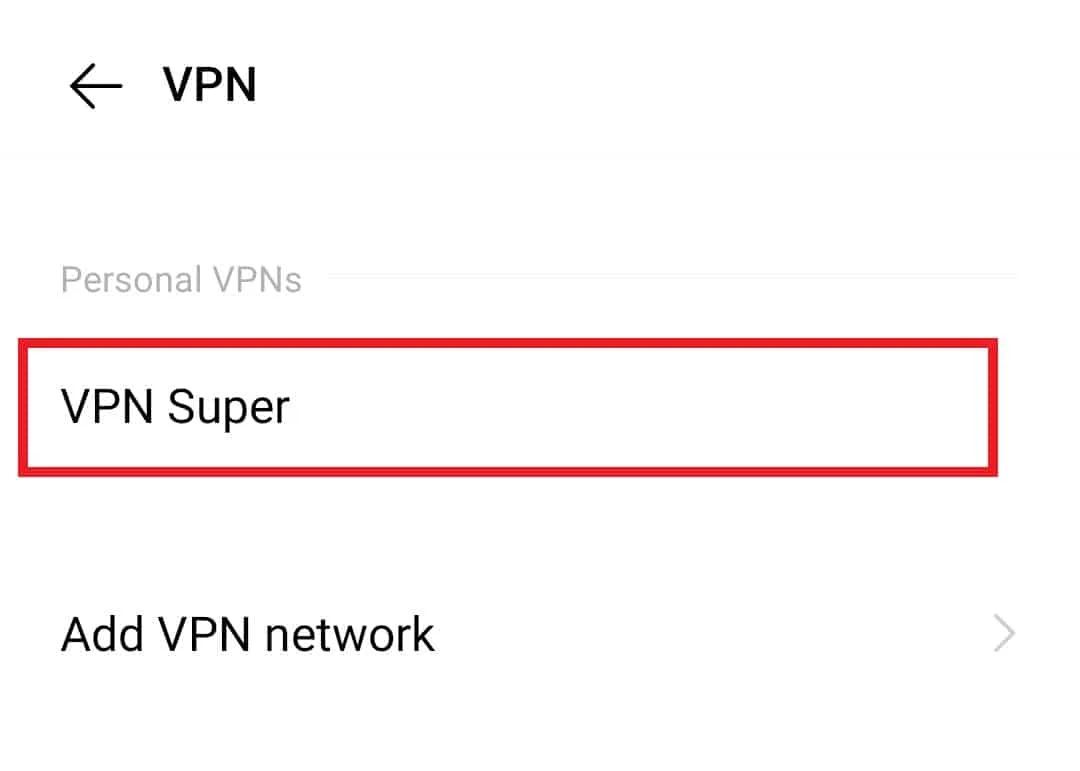
5. 最後に、 VPN プロファイルを無効化または削除します。
また読む: Spotifyラップが機能しない問題を修正
方法 7: 別の物理アドレスを使用する
Spotify Duo アカウントが機能しないもう 1 つの理由として、プランを有効にするために提供した物理的な住所が考えられます。 同一住所内、同一屋根下にお住まいの方向けのプランです。 アドレスが他のユーザーのアドレスと異なる場合、Spotify Duo アカウントを使用できなくなる可能性があります。 したがって、他の Duo メンバーと同じ住所に住んでいることを確認し、Spotify Duo アカウントで問題が発生しないように住所を更新する必要があります。
方法 8: 招待リンクがアクティブであることを確認する
注: Spotify Duo ユーザーは招待リンクを複数回送信できます。
Spotify Duo が機能しない問題は、招待リンクの期限切れが原因である可能性もあります。 このプランは、アカウントを共有している家族や友人と同じ屋根の下に住んでいる場合にのみ機能します。 このプランを他のメンバーと共有するには、招待リンクを送信する必要があります。 このリンクは期限切れになる可能性があるため、Duo アカウントの有効化中にエラーが発生する可能性があります。 リンクを別のユーザーに送信するときは、そのユーザーがそれを受け入れ、有効期限が切れる前にプランをアクティブ化してください。
1. Spotifyアカウントにログインします。
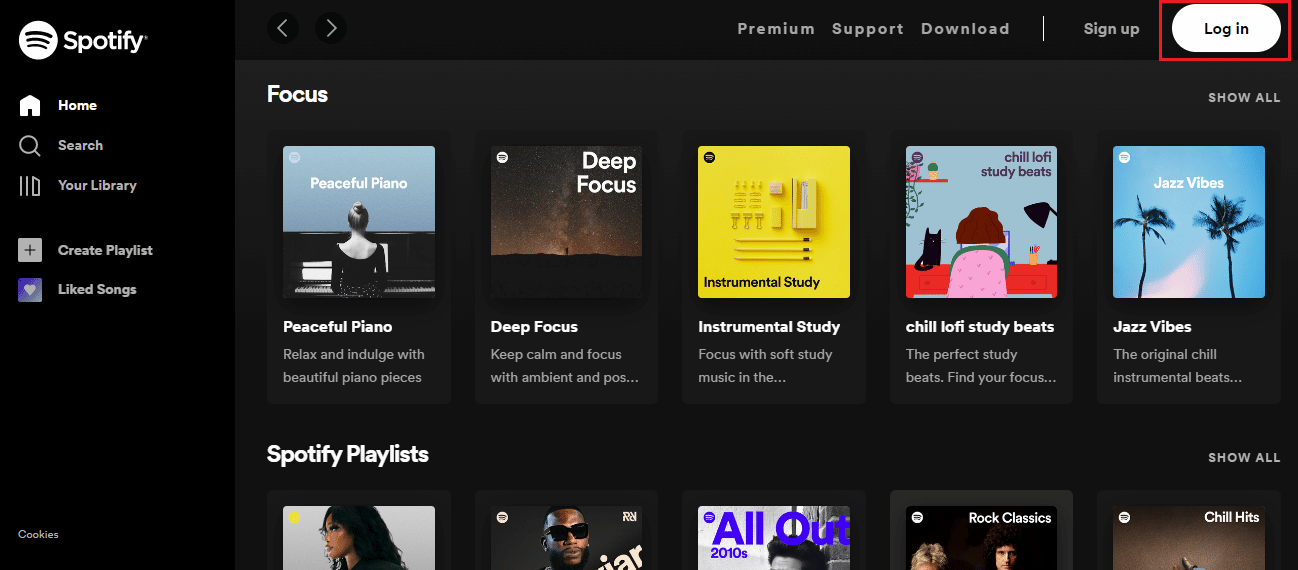
2. 次に、メニューオプションをクリックし、その中の [サブスクリプション] を選択します。
3. 次に、電子メール、WhatsApp 、または別の方法で別の人を Duo に招待します。
4. 次に、その人が招待を受け入れ、同じ住所に住んでいることを確認するのを待ちます。
方法 9: Premium Duo プランがアクティブであることを確認する
Premium Duo プランをアクティブ化する際に、まだ Spotify Premium が機能しない問題に直面している場合は、プランがまだアクティブであることを確認する必要があります。 自動更新サブスクリプションをオフにしている場合、有効期限が切れてこの問題が発生する可能性があります。 したがって、以下の手順に従って、Premium Duo プランがアクティブであることを確認してください。
1. Spotify アカウントにログインします。
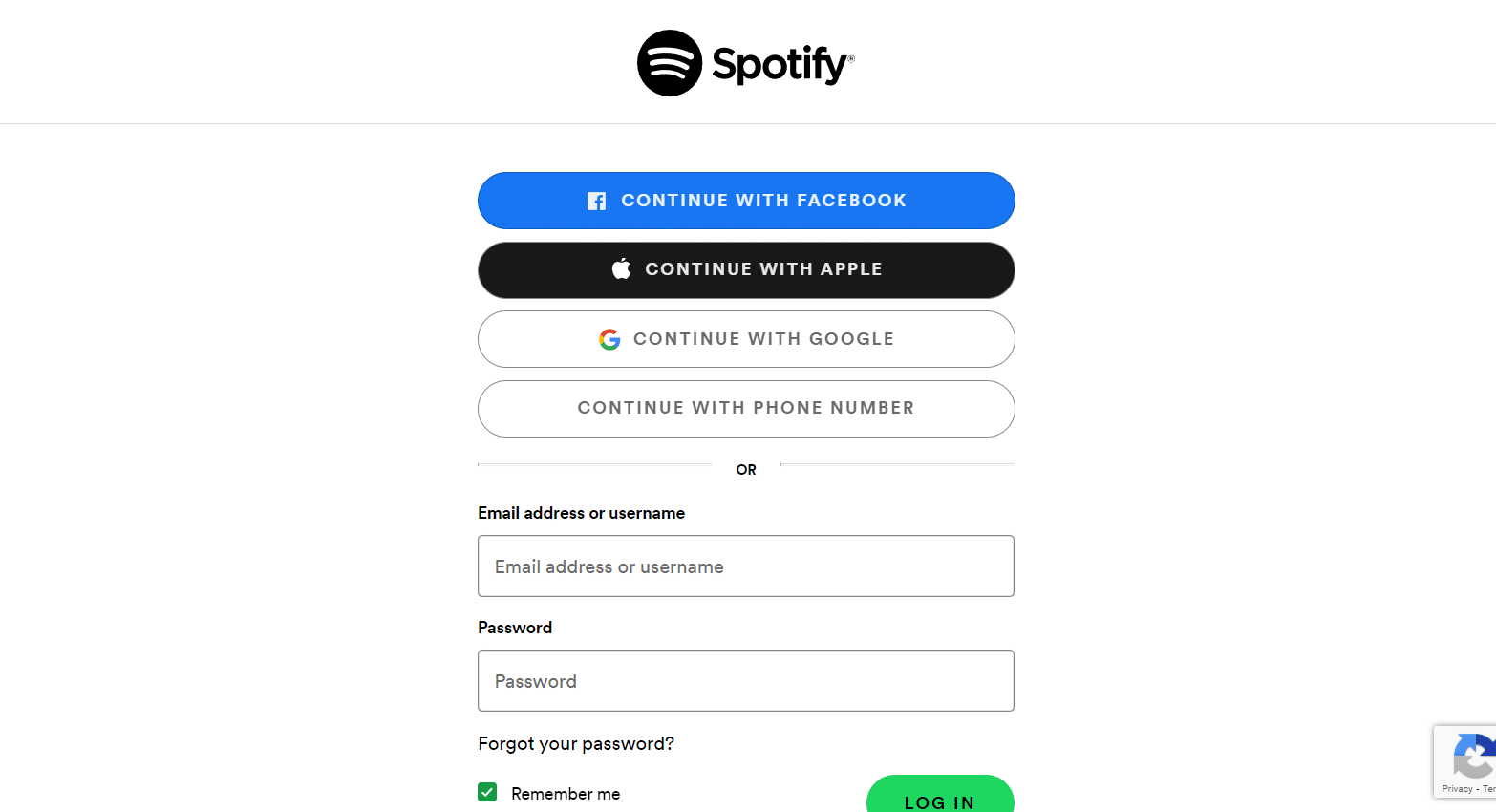
2. 次に、[メニュー]オプションをクリックし、[サブスクリプション] を選択します。
3. 次に、下にスクロールしてプランの詳細を確認し、有効かどうかを確認します。
方法 10: プレミアム デュオ プランに切り替える
Spotify Duo が機能しない問題を修正するには、適切なプランを選択してアクティブ化したかどうかを確認することが重要です。 その場合、間違ったプランのサブスクリプションをキャンセルするか、Spotify アカウント自体からプランを変更できます。
1. ブラウザでSpotify アカウントを起動します。
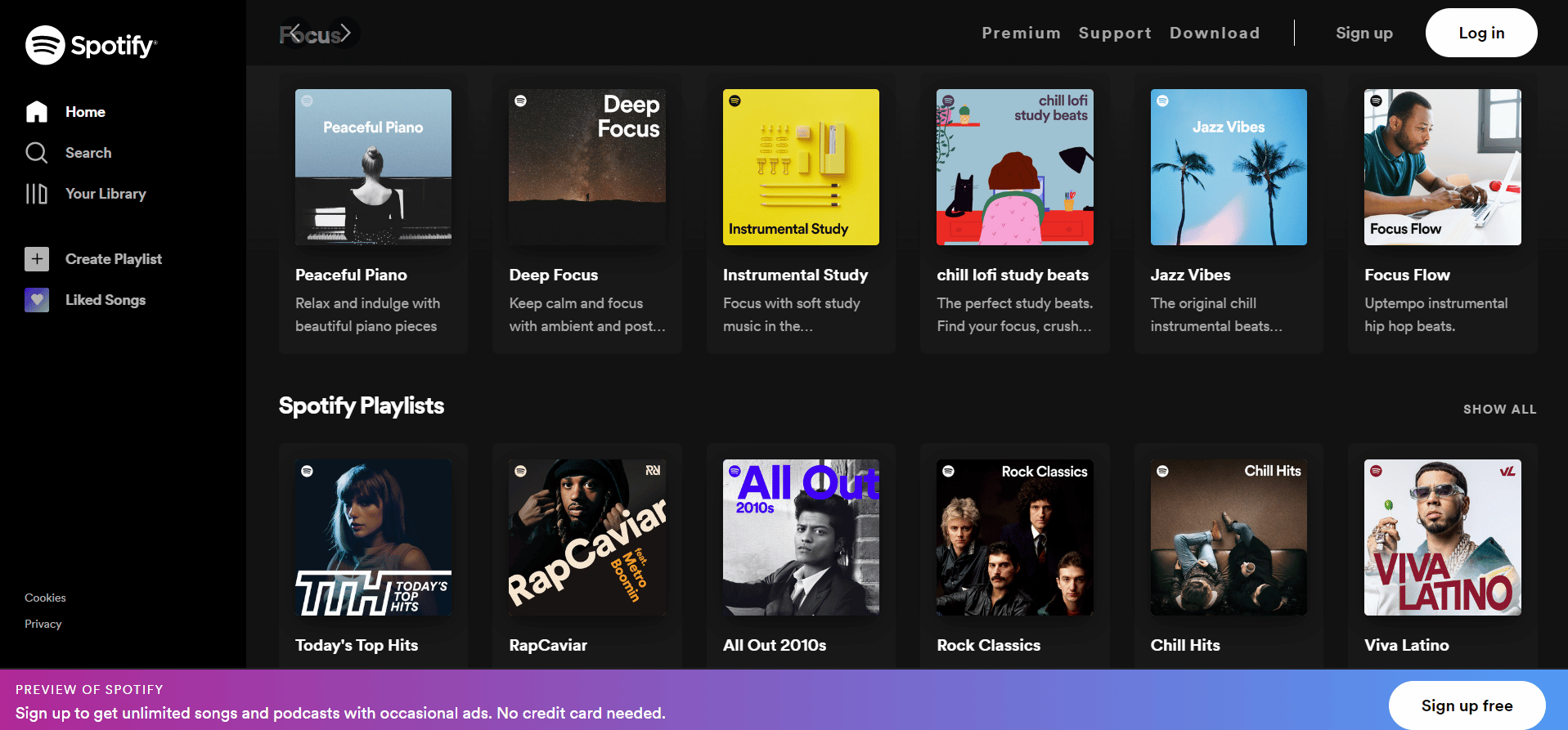
2. ログインしたら、[あなたのプラン]に移動します。
3. 次に、[プランの変更] をクリックします。
4. 次に、画面の指示に従い、 Premium Duo Planを選択します。
方法 11: Spotify カスタマー サポートに連絡する
最後に、上記のすべての方法を試しても Spotify Duo アカウントの使用に苦労している場合は、Spotify カスタマー サポートに連絡して専門家のサポートを受けてください。 サポートチームの助けを借りて問題が解決したら、Spotify Duo アカウントを使用して、現在正常に機能しているかどうかを確認してください。
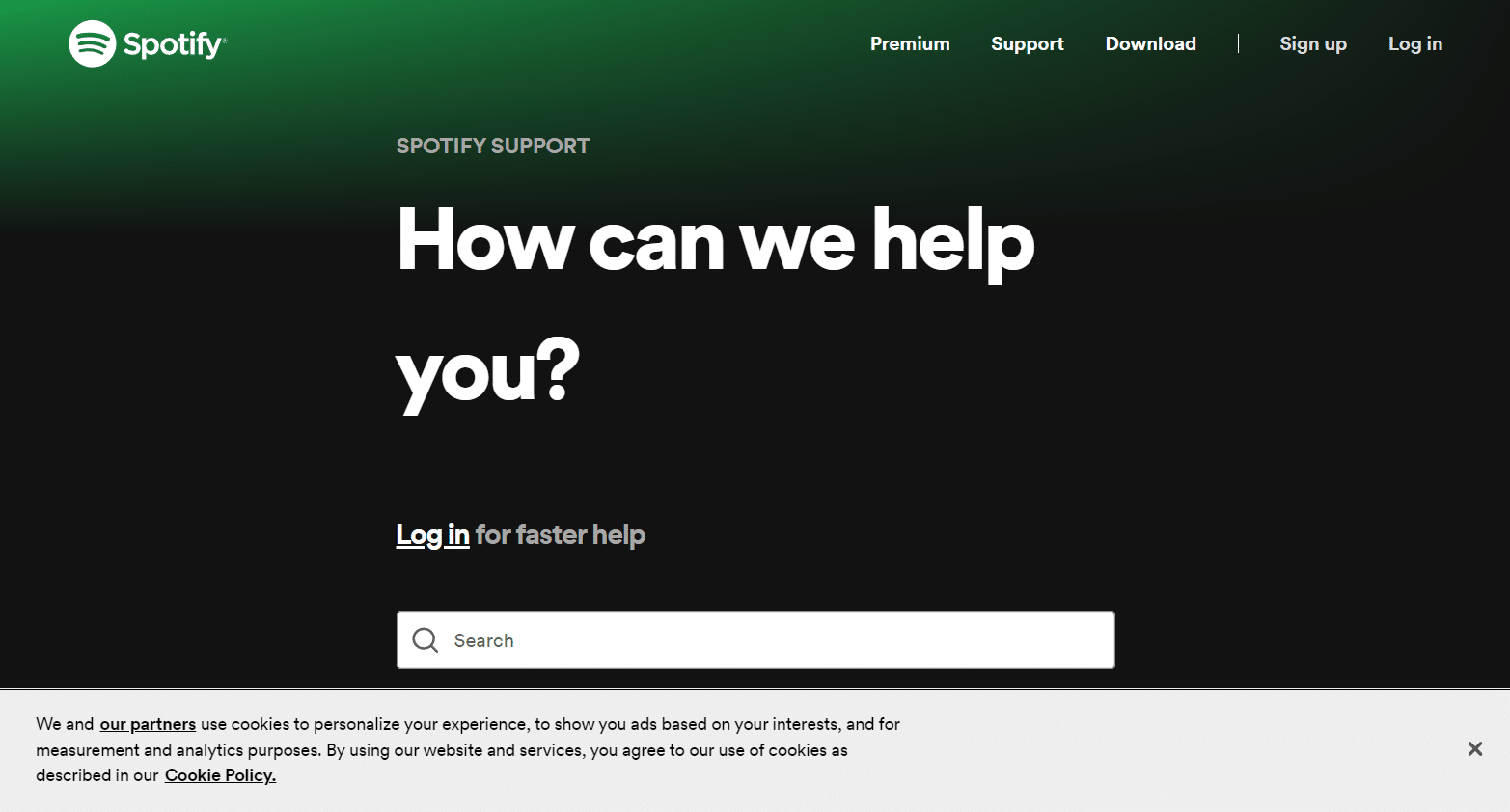
また読む: Spotify Connectからデバイスを削除する方法
Spotify Duo を有効にするにはどうすればよいですか?
Spotify Duo アカウントを設定すると、最初に参加するプラン マネージャーになります。 プラン管理者はたまたま購読料を支払い、アカウントのアドレスを設定し、他のメンバーを追加または削除します。 Spotify Duo アカウントを有効にするには、次の手順に従います。
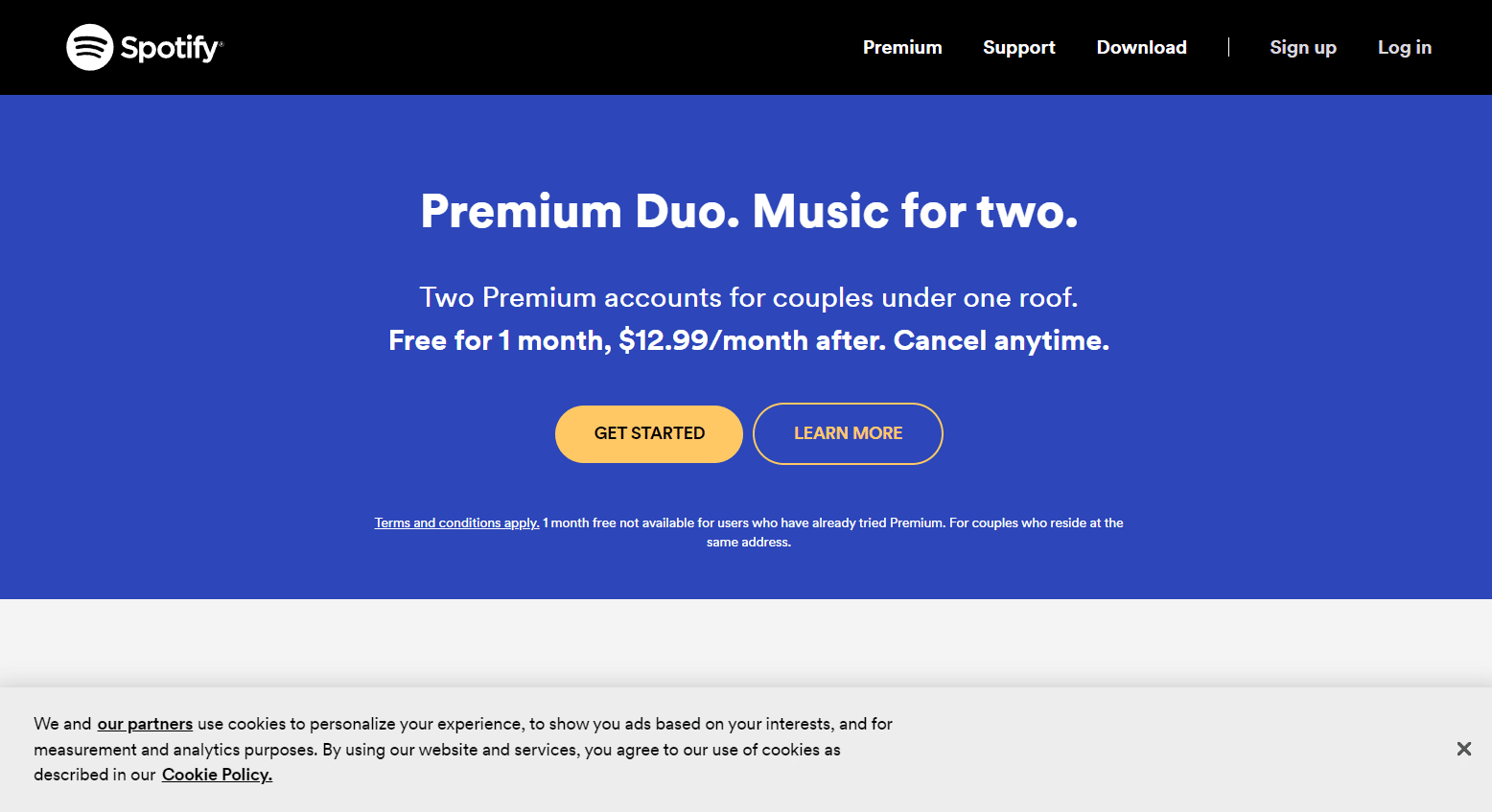
2. [開始する] ボタンを選択します。
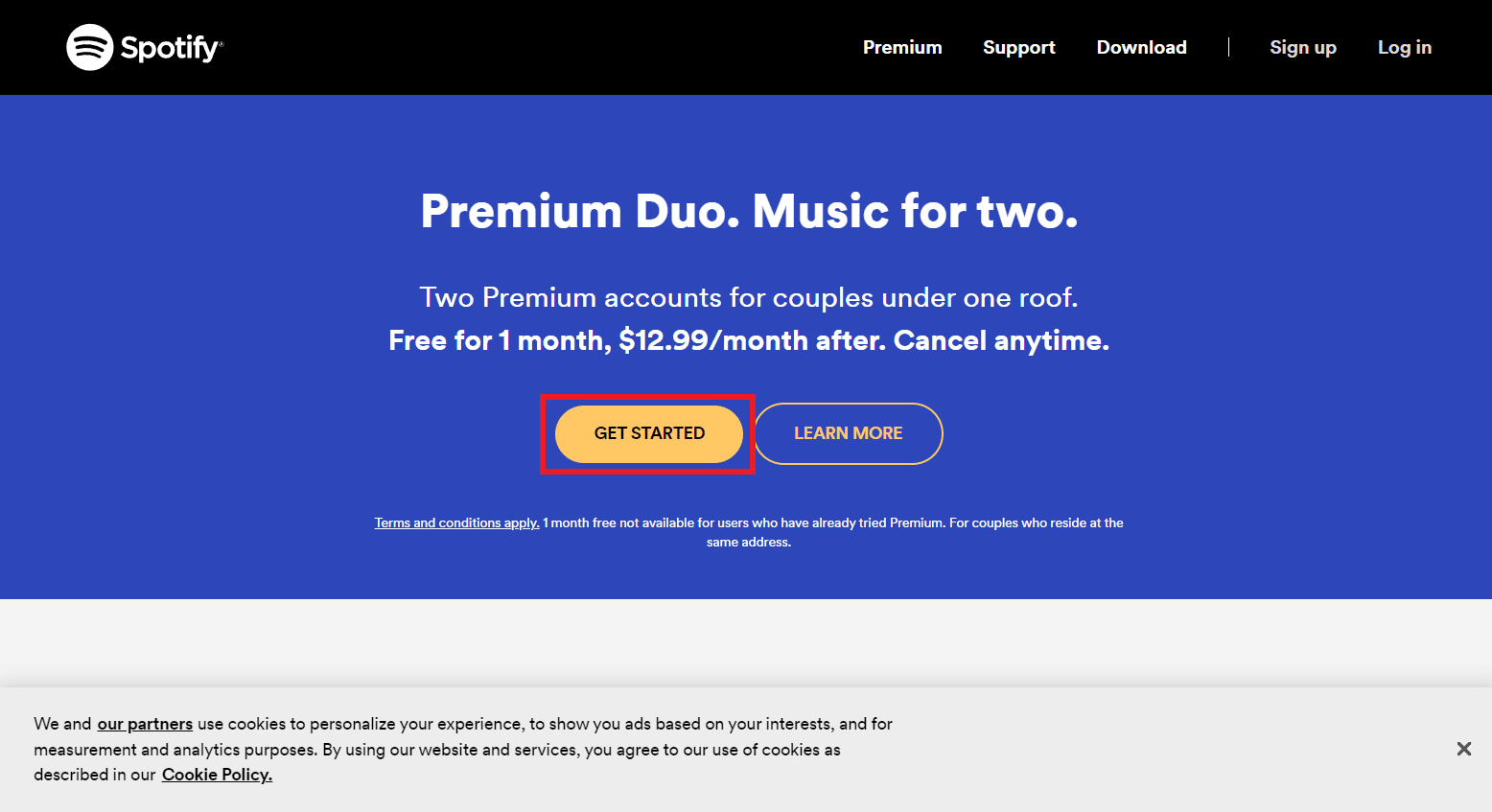
3. サブスクリプションを取得するために必要な詳細を入力し、最後に [ Spotify Premium Duo を購入] ボタンをクリックします。
4. 次に、画面の指示に従って他のメンバーを Spotify Duo に招待します。
Spotify Duo を有効にする方法がわかったので、次のセクションを読んで無効にします。
Spotify Duo を無効にするにはどうすればよいですか?
アカウント ページでいつでも Spotify Premium プランをキャンセルするには、次の手順に従ってください。
1. Spotify プレミアム アカウントにログインします。
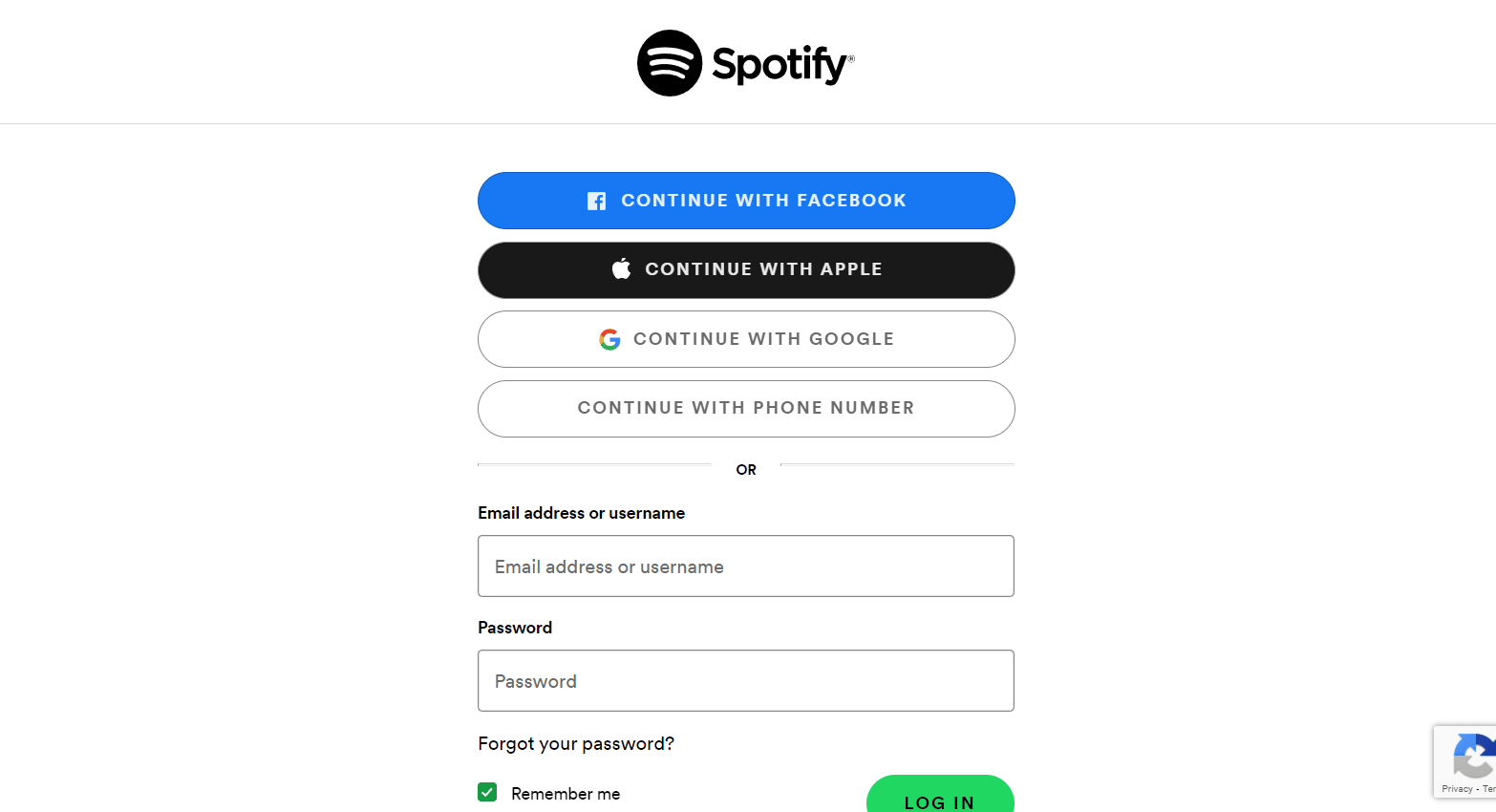
2.次に、プランオプションに移動し、プランの変更をクリックします。
3. 次に、[ Spotify のキャンセル]までスクロールし、[プレミアムのキャンセル] を選択します。
おすすめされた:
- HDMIでSamsung電話をテレビに接続する方法
- Duolingo Plusの解約方法
- Spotify に最適なイコライザー設定
- AndroidでのSpotify何かが間違ったエラーの7つの最良の修正
Spotify Duo が機能しないことに関するドキュメントが、このメンバーシップ プランの有効化と無効化に加えて、この問題の解決に役立つすべての修正について適切にガイドするのに役立つことを願っています. 詳細、質問、または提案については、貴重なコメントを以下に残してください。
